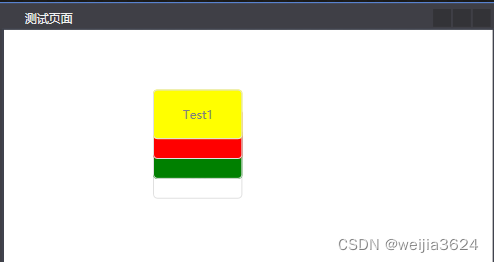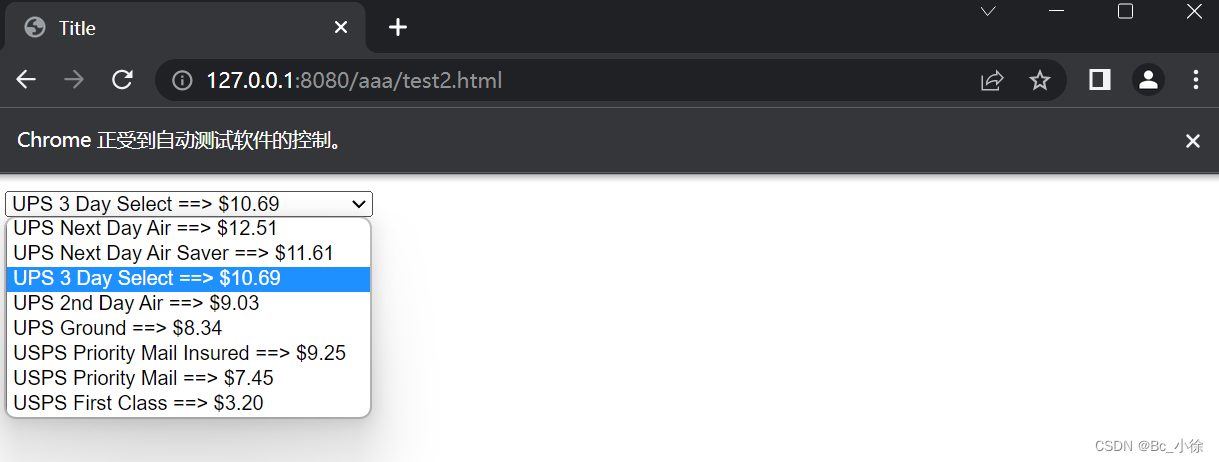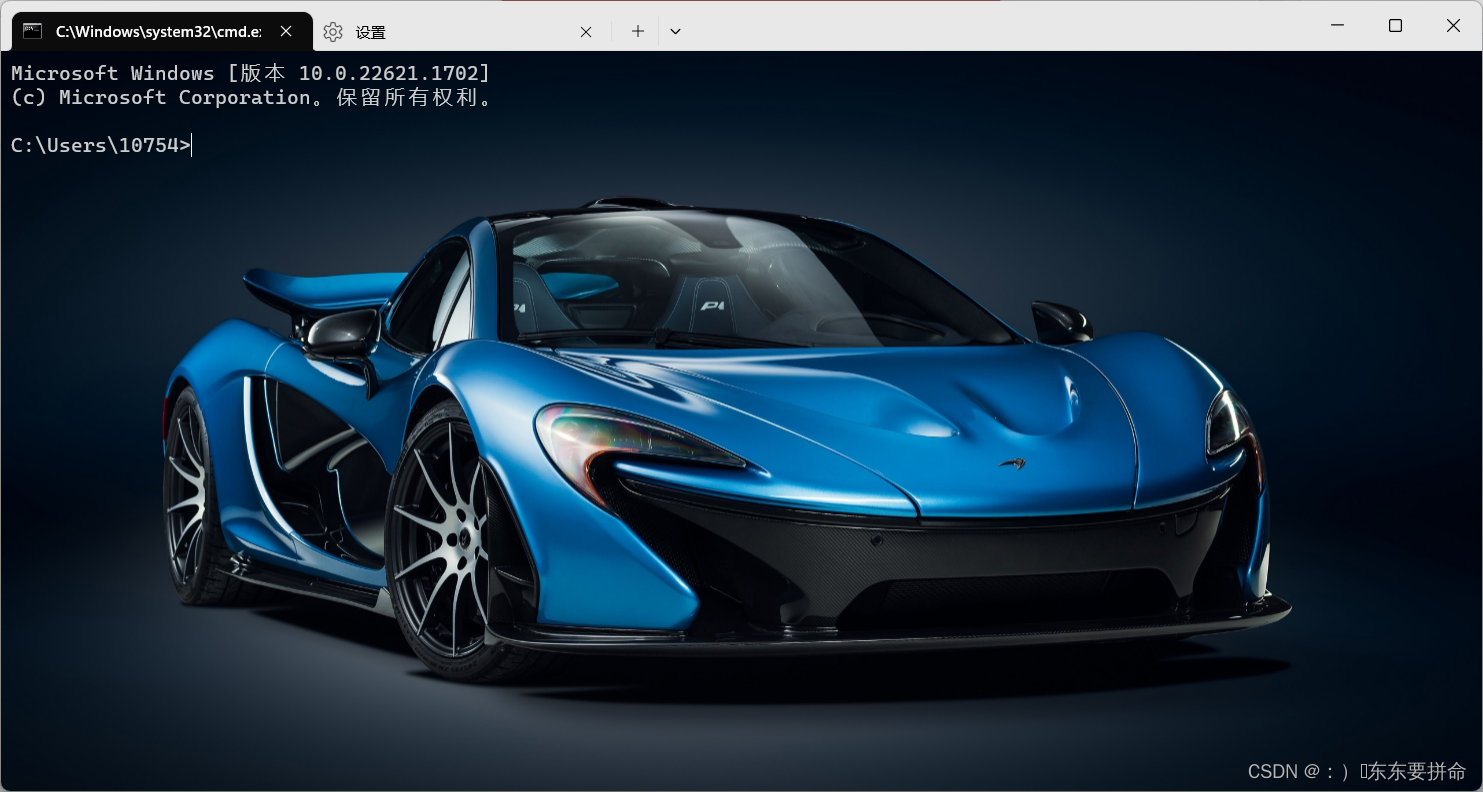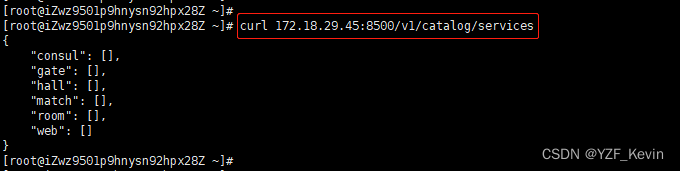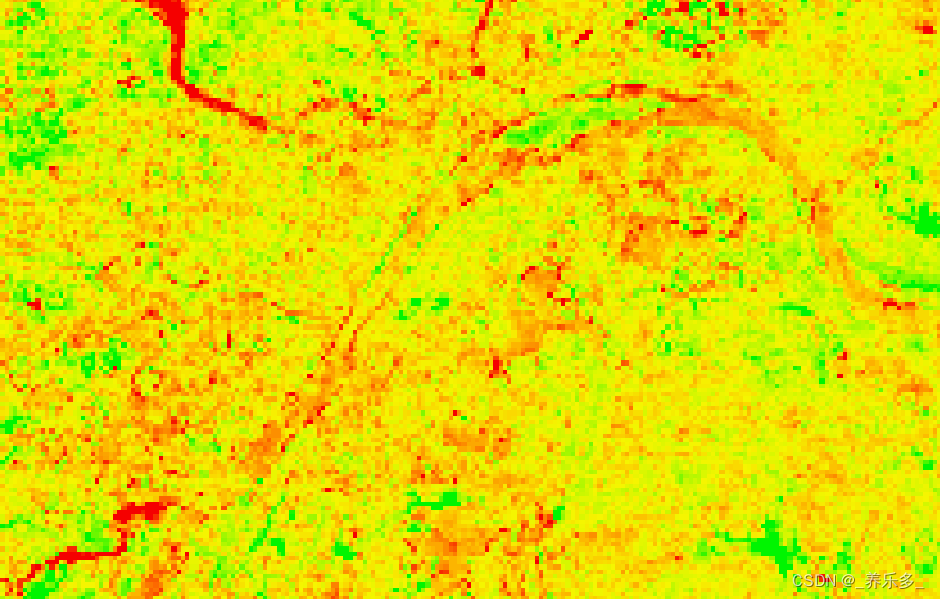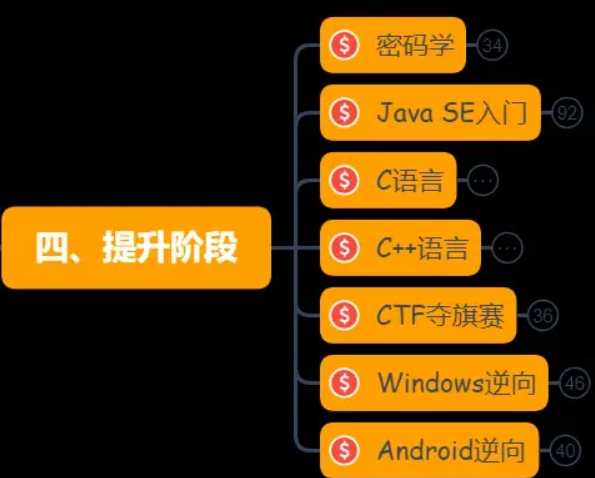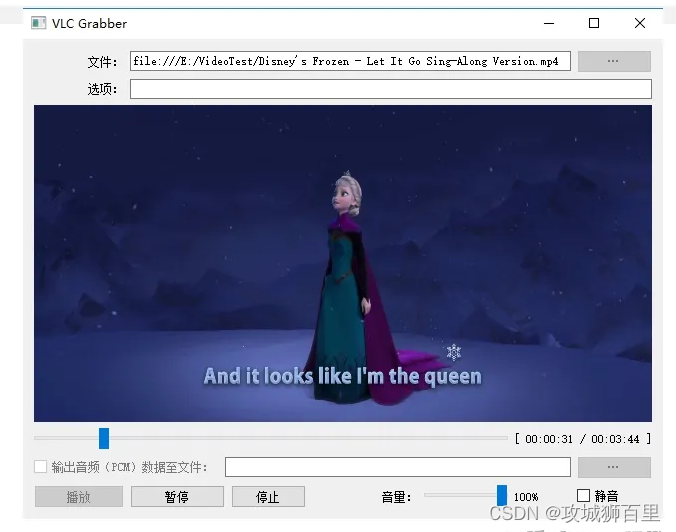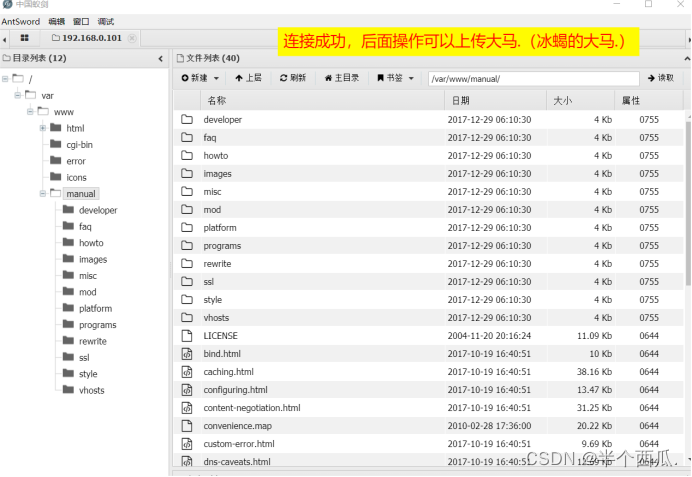文章目录
- 一、MiniConda安装、介绍
- 1.1 Conda是什么?
- 1.2 MiniConda是什么?
- 1.3 安装方法
- 1.4 Conda常用命令
- 1.5 杂项
- 二、CUDA 以及 CUDnn
- 三、Pytorch安装
- 总结
首先需要说明一下,我想安装的是Pytorch GPU版,所以需要安装CUDA toolkit 以及CUDnn,若您无需GPU版本 则无需安装这两个。
一、MiniConda安装、介绍
1.1 Conda是什么?
Conda其实就是一个包或则称之为库的管理工具,类似于安装python自带的pip管理工具,其实我感觉它并没有pip好用,但是有一点还是挺好用的,就是Conda删除某个库时 可以级联删除它所依赖的而其他库所不依赖的库,pip我太清楚能不能实现。
1.2 MiniConda是什么?
MiniConda 与 Anaconda都是包含了Conda 而且他们有一个巨强大的功能——产生虚拟环境,如果您熟悉Docker的话 应该会很了解。您可以使用它创建出不同的虚拟环境,每个环境类似于沙盒,你可以在里面装一个任意版本的python 3.6 3.7 3.8。。。。。。 安装各种版本的库 而不会与其他环境干扰 也不会与全局环境的python干扰。
MiniConda与Anaconda没啥区别 就是Anaconda会自带很多库 我本人不建议装Anaconda 因为它会帮你下载很多库 而且这些库是从国外源下载的 会很慢。。 还有MiniConda没有图形界面 而Anaconda是有的 这个其实感觉用处也不大。
1.3 安装方法
这个很简单 直接去官网或者清华源去下载就可以了 链接放在下面
官网
清华源
1.4 Conda常用命令
- 创建虚拟环境:
conda create --name <env_name> [packages],其中env_name为环境名,packages为创建环境顺带你想装的库。 - 删除虚拟环境:
conda remove --name <env_name> [packages] - 查看所有虚拟环境:
conda envs list或者conda info --envs - 激活指定虚拟环境:
activate <env_name> - 查看指定虚拟环境所有库:激活环境后使用
conda list注:conda的查看的库包括用pip所安装库 但是用pip安装的库conda不能进行管理 而pip list只能查看用pip安装的库 - 安装与删除库:
conda install [packages]与conda remove [packages]可以指定版本号 一个等号表示大于等于该版本号的一个库 而双等于表示准确版本号 找不到会报错。 - 查看conda镜像源:
conda config --show channels - 新增镜像源:
conda config --add channels 链接删除对应remove - Conda清除缓存:
conda clean --all当你安装一些包意外中断时 这些文件将会被存放在缓存中,当你再次下载时 它会接着下载 当然 你也可以使用命令清除缓存。
1.5 杂项
使用conda安装库时 界面介绍:
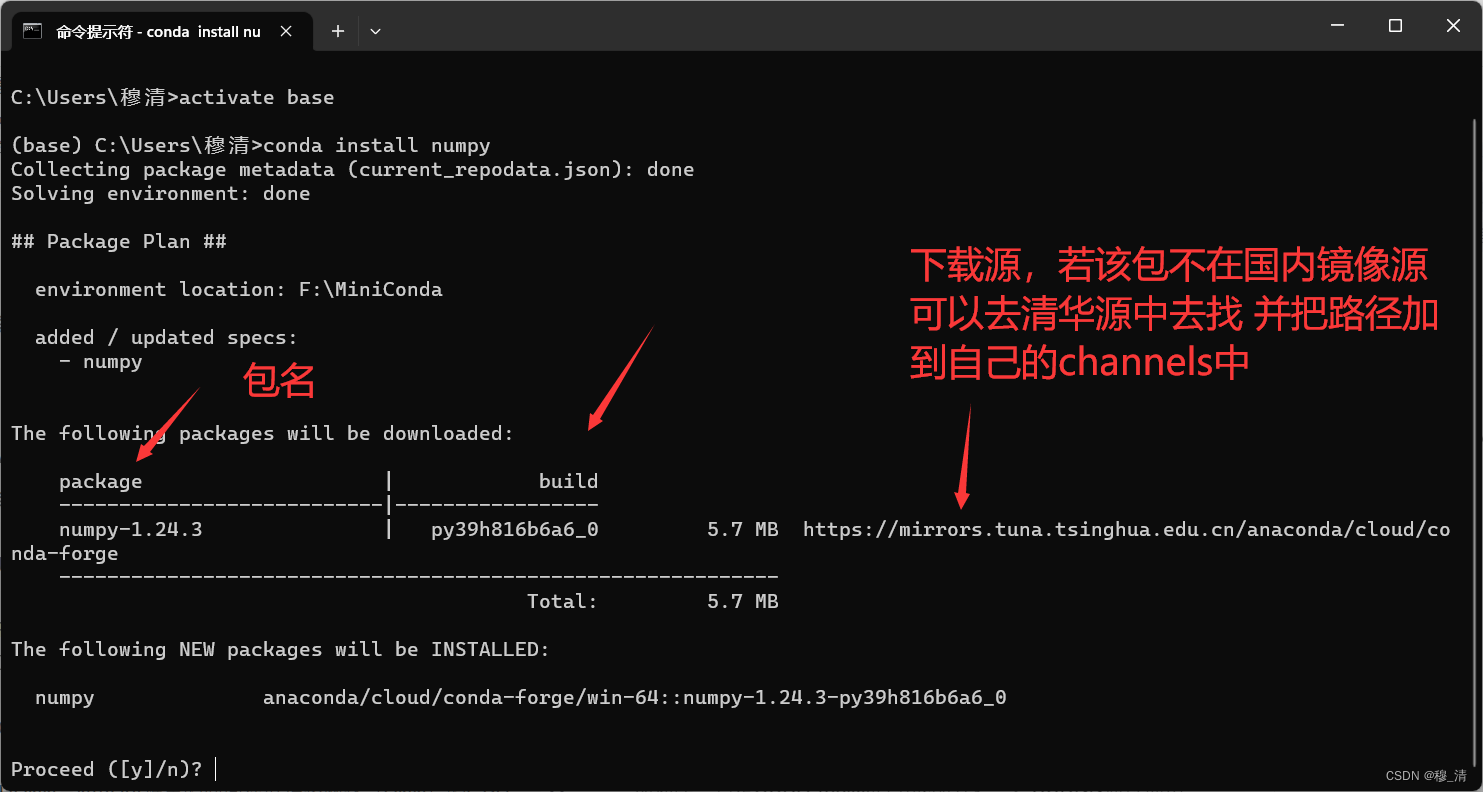
VS Code切换环境
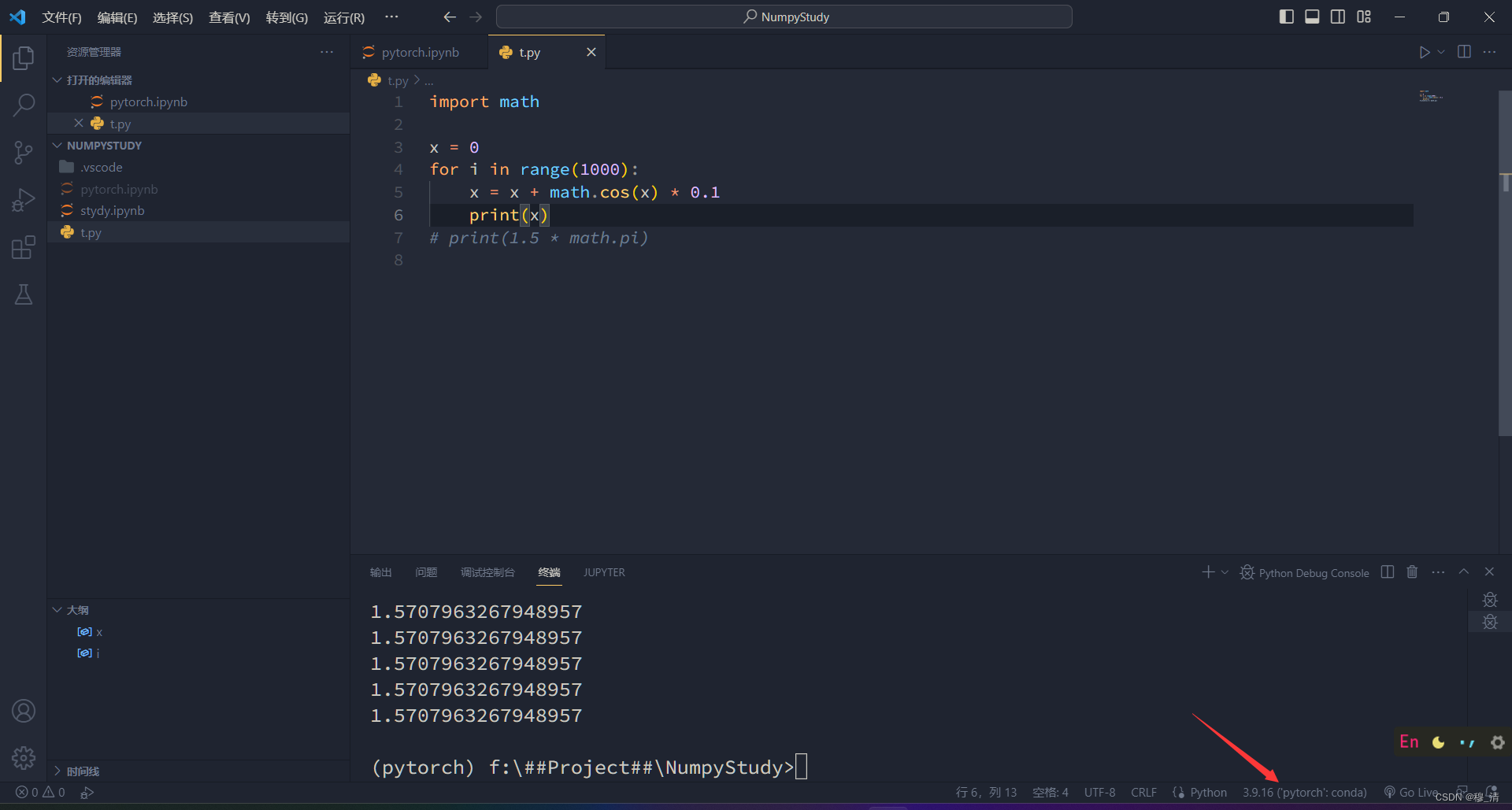
二、CUDA 以及 CUDnn
如果你想要安装GPU版本的Pytorch,那么你需要安装这两个。
- CUDA: CUDA是一种由NVIDIA公司开发的并行计算平台和编程模型,它允许开发人员将复杂的计算任务分解成更小的、可并行计算的子任务,然后利用GPU的并行处理能力进行高效加速。CUDA包括一个运行时API、一个基于C++的编程模型和一套开发工具,支持在NVIDIA的GPU上进行并行计算,可以用于各种领域的高性能计算、科学计算和数据分析。CUDA已经成为GPU计算领域的主流技术之一,并在许多领域取得了广泛应用。
- CUDnn: CUDNN是NVIDIA推出的面向深度神经网络(DNN)的GPU加速库,它是CUDA Toolkit的组成部分之一。CUDNN通过优化CNN、RNN和LSTM等深度学习计算的实现,使其在NVIDIA GPU上的运行速度得到了显著提升。
具体安装可参考这篇点我
三、Pytorch安装
若你只想装cpu版的 那就so easy了
conda install pytorch torchvision torchaudio cpuonly -c pytorch
其中torchvision torchaudio是选装的 -c pytorch意思是重pytorch官网的源进行下载 如果你配了其他镜像源 可以去掉这个
GPU版本安装 有点坑
一开始我是在pytorch官网找我对应CUDA版本的GPU版pytorch安装命令 结果发现死活安装不上去 一直显示在solving environment。。
没办法 后来在一个CSDN帖子上看到用pip手动安装可以。 果然pip还是你大爷啊 链接在这https://blog.csdn.net/styrstyr/article/details/128488753?spm=1001.2014.3001.5506
首先去官网下载对应版本的pytorch 以及 torchvision(ps:我是搞视觉方向的)
然后用pip手动安装:
- 激活对应的虚拟环境–无需虚拟环境可不需要
- 输入命令
pip install 完整路径名
最后检验是否安装成功:
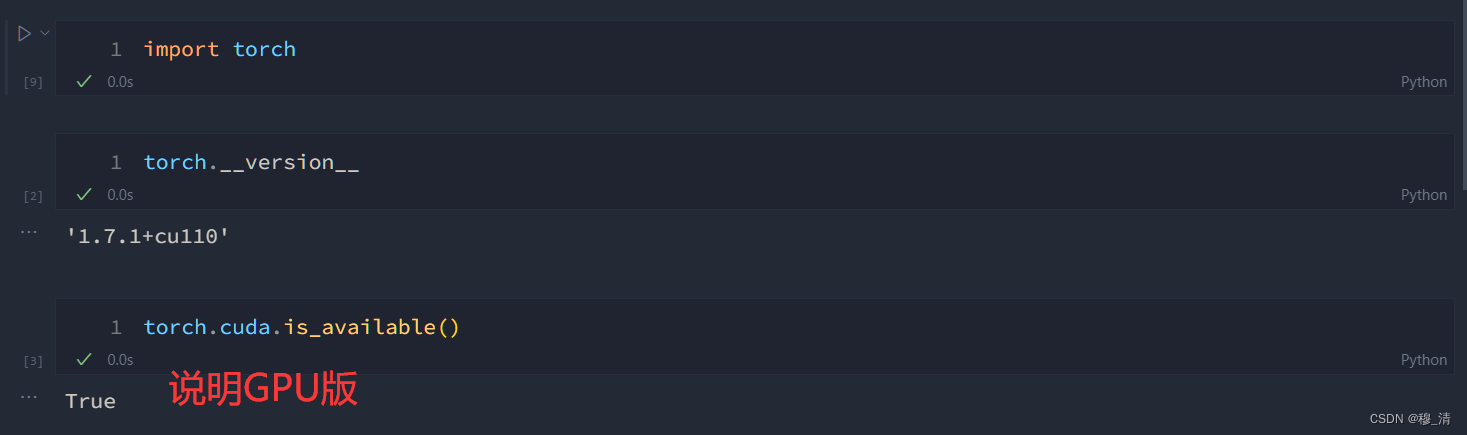
总结
装这个环境还是挺坑了 废了我一两天吧 但是总算装好了 作个记录 也希望能对别人有些帮助。